Как в 1с зарплата удалить помеченные на удаление документы
Опубликовано: 13.12.2025
В программных продуктах фирмы 1С нет удаления объектов системы в его исходном понимании. Все объекты системы предварительно могут быть только помечены на удаление, а сам процесс безвозвратного удаления запускается при помощи встроенной обработки – Удаление помеченных объектов.
Чтобы объект стал помеченным на удаление с последующей возможностью его удалить, необходимо выбрать этот объект, нажав на него левой кнопкой мыши, и далее нажатием правой кнопки мыши в вызванном меню выбрать «Пометить на удаление/Снять пометку» (см. рис. 1)
После того, как объект помечен на удаление, можно приступить к его непосредственному удалению.
Для этого нужно зайти в раздел Администрирование – Обслуживание – Удаление помеченных объектов, либо сразу воспользоваться сервисом Удаление помеченных объектов (там же в разделе Администрирование)
Также стоит отметить, что все объекты системы можно найти через главное меню, воспользовавшись командой «Все функции» – Обработки – Удаление помеченных объектов.
После выбора удаления помеченных объектов, открывается окно, в котором задаются параметры будущего удаления.
Рекомендуется устанавливать значение «Выборочное удаление объектов», т.к. данная настройка позволит избежать удаления случайно помеченных документов или объектов системы.
В нижней части можно указать настройку автоматического удаления объектов по расписанию, а также настройку блокировки работы в системе с целью ускорения процесса удаления.
После выбора необходимых настроек, нужно нажать на кнопку Далее – будет запущен поиск помеченных на удаление объектов, после которого все помеченные объекты будут выведены на экран.
Ненужные к удалению объекты необходимо снять с пометки, а те, которые нужно удалить – отметить соответствующей галкой.
Стоит отметить, что при большом количестве помеченных на удаление объектов, наиболее рационально удалять их порционно.
После того, как необходимое отмечено нажимаем Удалить.
В процессе удаления программа информирует о том, сколько из помеченных объектов удалено, а сколько нет.
Те помеченные на удаление объекты, которые не связаны с другими объектами системы удаляются сразу, в случае же, если удаляемый объект связан с другими объектами системы, то такие объекты сразу не удаляются, а программа выдает следующее сообщение (рис. 5).
В данном случае программа информирует о том, что нельзя удалить реализацию, т.к. на ее основании создан счет-фактура, т.е. эти два документа взаимосвязаны.
Часто удаляются дубли объектов (т.е. два одинаковых объекта, например, два одинаковых контрагента, один из которых помечается на удаление), при этом, как правило, оба объекта где-то использованы. В таком случае, при запуске процесса удаления, программа также выдаст сообщение о том, что объект где-то используется, но в данном случае, нам нужно подменить дублирующий элемент на основной.
Чтобы проделать данную манипуляцию, необходимо использовать кнопку «Заменить» обработки удаления, при нажатии на данную кнопку, программа предложит объекты системы, которыми можно заменить удаляемый.
Выбираем объект, нажимаем «Заменить», программа производит «подмену» одного элемента на другой.
После этого, необходимо повторно произвести удаление помеченного объекта, нажав на кнопку «Повторить удаление».
Информация об успешном удалении объекта выглядит следующим образом:
Для того, чтобы провести анализ базы на наличие дублирующих элементов, с последующим их удалением из системы, необходимо запустить встроенную обработку – Поиск и замена дублей.
Данная обработка находится в разделе Администрирование – Обслуживание – Корректировка данных.
Также данную обработку можно найти через Главное меню – Все функции – Обработки.
По заданным параметрам программа осуществляет поиск дублирующих элементов, предоставляет право выбора – какой объект останется основным, а какой будет помечен на удаление (стрелкой отмечается оригинальный объект) и после нажатия на кнопку Удалить дубли, помечает на удаление ненужные объекты.
В программе 1С практически ни один объект нельзя сразу физически удалить. Данная возможность настраивается в ролях (права «удаление» и «интерактивное удаление»). Обычно разработчик не разрешает выполнение таких действий во избежание плачевных последствий в дальнейшем.
Пометка на удаление означает неактуальность объекта для пользователя. При установке пометки на документ, автоматически отменяется его проведение.
Далее будет подробно рассмотрено, как можно не только пометить объект на удаление в 1С 8.3, но и физически удалить помеченный объект. Этот принцип применяется во всех конфигурациях 1С.
Пример удаления элемента справочника Номенклатура
В нашем примере мы будем удалять элемент справочника «Номенклатура», но процесс удаления документа или любого другого объекта ничем не отличается от приведенной инструкции.
Установим пометку на удаление непосредственно из формы списка данного справочника. Для этого выделим нужную нам позицию и нажмем на клавиатуре клавишу Del (либо воспользовавшись контекстным меню).

Программа задаст нам вопрос о необходимости (либо снятии) пометки на удаление. Ответим «Да».

После этого у выбранного нами элемента справочника появится знак . Напоминаем, что если у объекта конфигурации доступны права на удаление, либо интерактивное удаление, тогда при помощи комбинации Shift+Del вы сразу сможете удалить его физически.
Теперь можно приступить к непосредственному удалению нашего объекта справочника. Если у вас не будет доступен данный функционал, значит, вы не имеете соответствующих на него прав.
Выберите в меню «Администрирование» пункт «Удаление помеченных объектов».
Так же данный функционал доступен в меню «Все функции».

В открывшемся окне программа предложит вам выбрать, хотите ли вы удалить все помеченные на удаление объекты или только некоторые. В нашем примере мы будем удалять только номенклатуру «Доска обрезная 50*250*300».

После того, как вы нажмете «Далее», выведутся все помеченные на удаление объекты. Отметим флагом только нашу номенклатурную позицию «Доска обрезная 50*250*300» и нажмем «Удалить».

Некоторое время система будет вычислять, не ссылаются ли другие объекты информационной базы на нашу доску. В результате программа выдала нам уведомление о том, что удаление невозможно.

Нажмем на кнопку «Далее» для просмотра тех объектов, из-за которых удаление невозможно.

Чтобы наша номенклатура все-таки удалилась, необходимо пометить на удаления все объекты в таблице справа. Еще одним вариант – везде заменить наш объект на другой.
С простановкой пометки на удаления у связанных объектов у вас не должно возникнуть проблем, поэтому мы выберем замену.
Нажмите на кнопку «Заменить…».

Выберем ту номенклатурную позицию, на которую будет произведена замена во всех связанных объектах. После этого вам снова будет доступно окно для повторного удаления. На этот раз все прошло успешно, о чем нас уведомила программа.
Автоматическое удаление помеченных объектов по расписанию
В более новых версиях программы 1С (начиная с 8.3) разработчики добавили очень удобную возможность автоматического удаления помеченных объектов по расписанию. Давайте рассмотрим, как сделать данную настройку.

В открывшейся форме перейдите в раздел «Регламентные операции» и установите флаг в пункте «Автоматически удалять помеченные объекты по расписанию». После этого для вас станет активной гиперссылка «Настроить расписание». Перейдите по ней.

Перед вами откроется стандартная форма настройки расписания. При необходимости можете изменить установленные по умолчанию значения, но так чтобы время запуска данной регламентной операции не совпадало с рабочим временем сотрудников вашей организации.

Система 1с предприятие изначально не предполагает прямое удаление каких-либо объектов из базы данных, например элементов справочников, документов, отчетов и т.д. Конечно все же можно настроить роль пользователя таким образом чтобы он сразу удалял из 1с какой-нибудь объект, без пометки на удаление , но делать этого крайне не рекомендуется. Также хотим отметить тот факт, что если даже у пользователя роль настроена на прямое удаление объектов (интерактивное удаление), все равно это не позволит удалять ему некоторые объекты в предприятии 1с, и сделать это можно будет только через пометку на удаление .
Для чего сделана пометка на удаление объектов в 1с
Давайте ответим с Вами на вопрос "Зачем сделана эта пометка для удаления?", ведь быстрее удалить объект из 1с сразу. Сделано это по нескольким причинам:
- Есть вероятность того, что пользователь впоследствии передумает и захочет вернуть удаленный объект, когда стоит пометка ее достаточно снять, при интерактивном удалении восстановить данные нельзя .
- В 1с один объект, например документ, может ссылаться на множество других объектов в системе (справочники, константы, другие документы и т.д.), и одновременно также на этот объект (в нашем случае документ), могут ссылаться множество других объектов. Если бы в системе 1с предприятие было разрешено прямое удаление объектов из базы данных, то это привело бы к ужасным последствиям, так как сразу же бы начали появляться объекты с "битыми ссылками", а это потеря данных, и не правильное функционирование базы данных, которое рано или поздно приведет к краху базы и практически полной потери Ваших данных!
Два вида удаления в 1с , понятие контроля ссылочной целостности в 1с
В программе объекты 1с можно удалить двумя способами:
- С помощью интерактивного удаления (прямое удаление без контроля ссылочной целостности)
- Через пометку на удаление (удаление с контролем ссылочной целостности)
Давайте рассмотри что такое ссылочная целостность в 1с. Но для того чтобы нам с вами ответить на этот вопрос мы должны знать что такое "битые" ссылки в 1с. Для тех кто не знает, битые ссылки в 1с это ссылки которые указывают на не используемую область памяти, то есть по сути указывают в никуда. Теперь давайте возьмем для примера любой документ в системе 1с предприятие. В нем находится множествои различных реквизитов. Эти реквизиты могут быть как простыми (примитивные типы такие как число, дата, булево), так могут быть и объектными (такие как ссылки на другие объекты системы, например различные справочники, перечисления и т.д.) Так вот контроль ссылочной целостности в 1с как раз и означает тот факт, что объект не будет удален из системы 1с до тех пор, пока на него ссылаются какие-либо другие объекты системы. Как раз пометка на удаление объектов 1с позволяет сохранить механизм ссылочной целостности в 1с, так как обработка удаления помеченных объектов не даст удалить объект пока на него ссылаются другие объекты.
Как восстановить удаленные объекты в 1с? Что происходит с объектами после их удаления из 1с?
Подобные вопросы нам задают многие люди, и ответ тут один, физическое удаления данных из 1с (с помощью способов описанных ниже) приводит к ПОЛНОМУ УНИЧТОЖЕНИЮ ФАЙЛА ИЗ БАЗЫ! Восстановление удаленных файлов из базы не возможно.
Мы всегда готовы оказать Вам своевременную помощь в обновлении системы 1С 8.3 .
Интерактивное удаление в 1с
Итак мы уже обсуждали с Вами то, что интерактивное удаление в 1с происходит без контроля ссылочной целостности, а это чревато очень плохими последствиями для системы, рекомендуется пользоваться таким удалением только с целью отладки. Чтобы включить интерактивное удаление 1с нам нужно для начала зайти в конфигуратор, распахнуть веточку Общие ---> Роли и выделить роль "Полные права".

Теперь нажмем клавишу F9 , у нас копируется роль "ПолныеПрава" и появится еще одна "ПолныеПрава1". Откроем ее двойным щелчком мыши. Появится окно свойств роли, нажмем кнопку "Действия" ---> "Установить все права". После этого нажмем ОК. Теперь сохраним конфигурацию базы данных, для этого нажмем на синенький бочонок в левом верхнем углу, или нажмем клавишу F7. Если бочонок стал неактивным значит конфигурация сохранилась. Мы создали роль с правами на интерактивное удаление объектов из 1с .

Теперь в конфигураторе откроем вкладку Администрирование ---> Пользователи.

Откроется список пользователей, выберите пользователя под которым Вы хотите включить интерактивное удаление 1с объектов и нажмите карандашик или F2. Откроется окно свойств пользователя, перейдите на вторую вкладку "Прочие". Там найдите ту роль которую мы с Вами копировали, в моем случае это "ПолныеПрава1", ставим галочку и жмем OK.

После этого запускайте 1с предприятие, выбирайте того пользователя которому установили новую роль. Теперь Вы можете удалять объекты напрямую, чтобы удалить объект выберите его и нажмите сочетание клавиш SHIFT + DEL, система спросит уверены ли вы в удалении, при положительном ответе объект будет удален из системы.
Удаление объектов 1с через пометку на удаление или как удалить объекты в 1с ?
Теперь давайте рассмотрим с Вами вопрос "Как удалить объекты в 1с ?". Итак, открываем нужную нам базу данных в 1с предприятии. На скриншоте показана "Бухгалтерия государственного учреждения", щелкаем в меню по вкладке "Операции" ---> " Удаление помеченных объектов ".

Если у Вас управляемый интерфейс, как например в "Бухгалтерии предприятия ред. 3.0", то там Вам нужно перейти на вкладку "Администрирование", там Вы увидите подгруппу "Сервис", и уже в ней нужно выбрать " Удаление помеченных объектов ".

Альтернативный способ открытия помощника удаления объектов в 1С 8.2 и 1С 8.3
А вообще если Вы не можете найти у себя в конфигурации кнопочку с помощью которой можно вызвать мастера удаления помеченных объектов 1с , то в 1С 8.2 открыть его можно следующим способом, данный способ подходит для любой конфигурации, ниже на скриншотах видно какие действия необходимо выполнить в 1С 8.2. Открываем дерево всех обработок которые находятся в системе и выбираем " Удаление помеченных объектов ".


Если же Вы работаете на платформе 1С 8.3 и у Вас конфигурация с управляемым интерфейсом, то Вам необходимо включить кнопку "Все функции", как это сделать смотрите здесь.
Начало поиска помеченных на удаление объектов в 1с
Перед нами появится окно которое изображено ниже, в нем будут отражены все объекты помеченные на удаление в системе . Отмечаем галочками те которые хотим удалить, вообще их желательно удалять все, ведь они помечены на удаление, а значит они больше не нужны в системе. После того как отметили все необходимое нажимаем "Контроль".

Системе потребуется какое то время чтобы выполнить данную задачу, чуть позже Вы увидите окно которое изображено ниже. Обратите внимание у Вас могут быть объекты как с зелеными галочками так и с красными.

Зеленые означают то, что объект можно удалить, красные соответственно что нет. Объект отмеченный красной галочкой нельзя удалить, так как на него ссылаются другие объекты системы, в окошке расположенном ниже Вы увидите те объекты которые ссылаются на него, и прежде чем удалить объект отмеченный красной галочкой, Вам нужно убрать ссылки на этот объект у других объектов. Что это означает на практике?
Необходимость своевременного удаления помеченных на удаление объектов в 1с . Как удалить объекты помеченные красными галочками ?
Рассмотрим пример на конфигурации "Бухгалтерии предприятия". У нас есть документ "Принятие к учету ОС", в нем соответственно указывается основное средство (например компьютер) и множество других параметров, но они нас в данный момент не интересуют. Если мы захотим удалить это ОС из нашей базы данных, то без дополнительных действий у нас ничего не выйдет. Наше ОС (компьютер) будет помечено красной галочкой при попытки его удаления. Почему? А ведь наш документ "Принятие к учету ОС" имеет ссылку на то ОС которое мы сейчас хотим удалить! Когда мы щелкнем на него в списке объектов , то увидим все объекты которые ссылаются на наше ОС, и прежде чем удалить это ОС, нам нужно сначала зайти во все эти объекты и удалить ссылки. В нашем случае это означает что нужно отменить проведение документа "Принятие к учету ОС", и удалить это ОС из документа, после чего записать документ. Теперь документ более не ссылается на наше ОС, и мы можем его удалить. Из всего этого следует одно правило, удалять объекты помеченные на удаление в 1с нужно своевременно ! Иначе потом избавиться от них может быть очень и очень проблематичным делом, ввиду того что между объектами будет большое количество ссылок. Кстати своевременное удаление объектов из 1с также имеет несколько очевидных плюсов:
- Увеличивается производительность системы
- Уменьшается вероятность ошибок пользователей
- Уменьшается размер вашей базы данных
- Не возникает "захламленности интерфейса", когда в системе имеется много помеченных на удаление объектов, проведенных документов, а также не проведенных.
В нашей компании Вы всегда получите первоклассное обслуживание программы 1С по очень приятным ценам!
Завершение удаления помеченных объектов в 1с
Теперь давайте удалим объекты до конца. Нажимаем кнопку "Удалить". Система удалит все объекты которые были отмечены зелеными галочками.

Останутся только те которые помечены красными галочками, нажимаем "Закрыть", на этом процесс удаления объектов из 1с завершен. Если у Вас что-то не получилось мы готовы подключиться к Вашей 1с удалённо и помочь решить Ваши задачи.

1с удаление помеченных объектов, подробная видео-инструкция про удаление объектов 1с
Кто-то любит читать, а кто предпочитает смотреть. Именно для тех кто предпочитает смотреть мы сняли очень интересное видео которое содержит даже больше интересной информации по сравнению со статьей:
- Рассказываем для чего нужна пометка на удаление в 1с
- Показываем на примере как удалить в 1с объекты
- Даются полезные практические советы
- Показываем как удалять в 1с объекты помеченные красными галочками
- Также приводится много другой полезной информации
Мы надеемся что наша статья про удаление в 1с объектов помеченных на удаление очень Вам помогла, и ответила на все Ваши вопросы.
При попытке удалить ненужный объект системы (элемент справочника, документ, вариант отчета и т.д.) пользователь не сможет окончательно убрать его из базы 1С ему доступно только установка пометки на удаление. Поэтому возникает вопрос- Как удалить помеченные объекты в 1С 8.3?
В данной статье рассмотрим, как выполнить этот процесс. Функционал по удалению для многих конфигураций идентичен и описанная методика подойдет для УТ, ERP, Бухгалтерии и ЗУП.

Настрою вашу 1С. Опыт с 2004 года. Подробнее →
Для полного удаления объекта из базы 1С необходимо запустить обработку Удаление помеченных объектов. Сделано это не для того чтобы усложнить работу пользователей, а во избежание возникновения ошибок. Например, если убрать контрагента, на которого оформлена реализация то продукция будет продана никому. Следовательно, просто изъят объектов из системы нельзя, необходимо предварительно убедиться, что он нигде не используется и его отсутствие не приведет к ошибкам в программе и именно для этой цели предусмотрена обработка Удаление помеченных объектов.
Таким образом, в 1С удаление выполняется в два этапа:
Установка пометки на удаление в 1С;
Окончательное удаление с помощью обработки, если объект никак не задействован в системе.
Как установить пометку на удаление в 1С 8.3?
Для установки пометки на удаление в 1С, выделите нужный справочник/документ (можно так же выделить сразу список объектов), в меню Еще выберите команду Пометить на удаление/Снять пометку (в некоторых журналах выведена пиктограмма этой команды ) или нажмите кнопку delete на своей клавиатуре. Система попросит подтвердить ваши намерения и после этого будет установлен пометку.
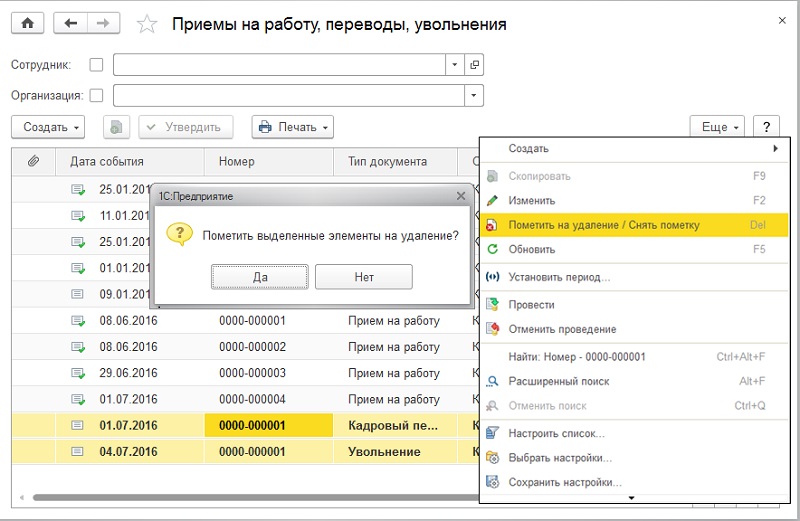
Обратите внимание, если вы попытаетесь установить пометку на уже помеченный элемент, то будет выполнено обратное действие-снятие пометки.
Как удалить помеченные объекты?
В Бухгалтерии и ЗУП обработка доступна в разделе Администрирование, в УТ и ERP в разделе НСИ и администрирование → Поддержка и обслуживание. И если Вы вдруг забыли, в каком разделе искать нужный объект системы, всегда можно воспользоваться разделом Все функции.
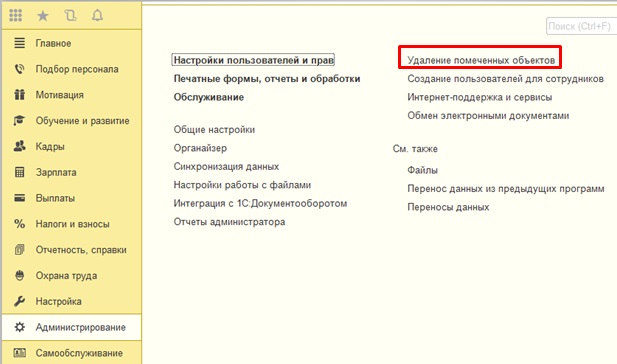
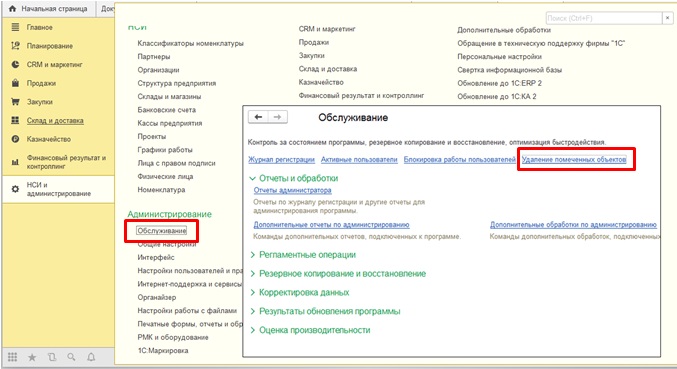
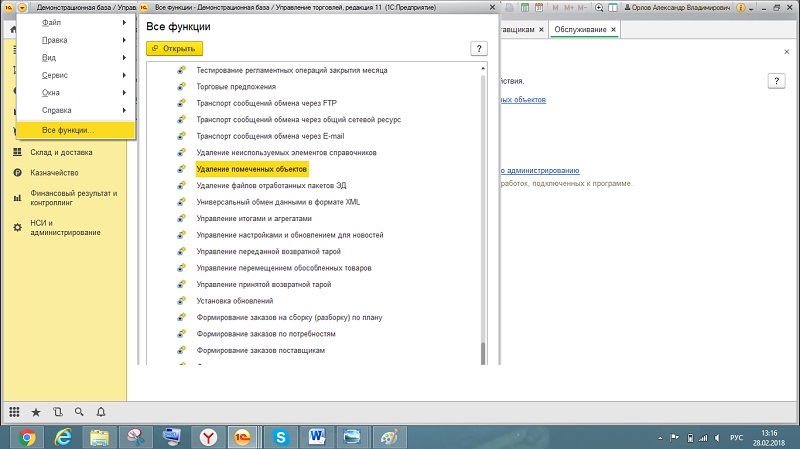
Обработка Удаление помеченных объектов контролируется ссылочную целостность, т.е. если на удаляемый объект есть ссылки в других объектах, то процедура удаления выполнена не будет.
Доступно два режима работы с обработкой, автоматический и ручной (выборочной), а так же можно настроить регламентное задание для осуществления автоматического удаление согласно заданному расписанию.
При выборочном режиме система отобразит все помеченные на удаление элементы, сгруппированные по виду. С помощью флажков осуществляется выбор объектов, которые требуется окончательно убрать из системы. Двойным щелчком мыши можно открыть объект. После того как выбор сделан надо нажать Удалить и будет запущен процесс очистки базы от помеченных объектов.
При автоматическом режиме данный процесс будет запущен сразу.
В результате, независимо от выбранного режима, обработка произведет попытку удаления всех объектов имеющих пометку. Если удаление невозможно, то будет выведен список не удаленных объектов с ссылками на их места использования.
Доступные в этом случае варианты действий:
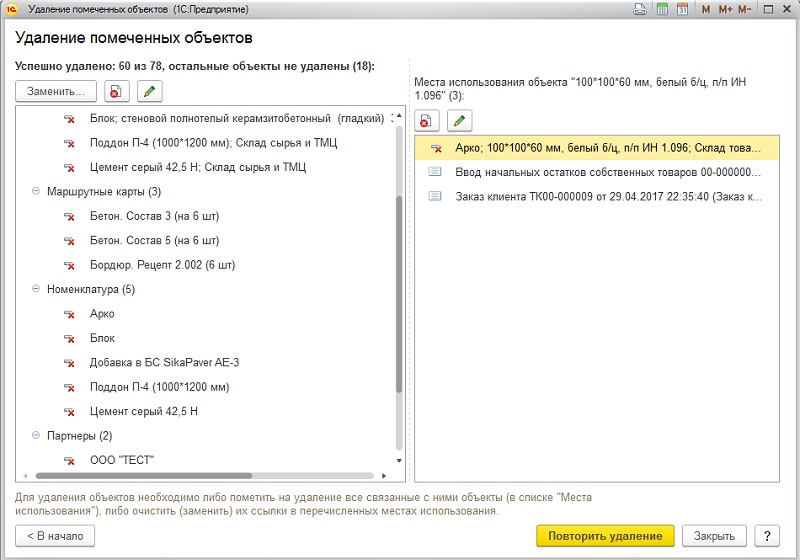
Пометить на удаление и места использования и повторить попытку удаления.
Внести исправления в места использования. Например, если надо удалить сотрудника, который есть в документе Прием на работу списком, надо удалить его из этого документа.
Выполнить процедуру замены по команде Заменить. Будет предложен список аналогичных элементов для замены. Например, если надо заменить характеристику номенклатуры в документе, то будет предложен список характеристик этой же номенклатуры.
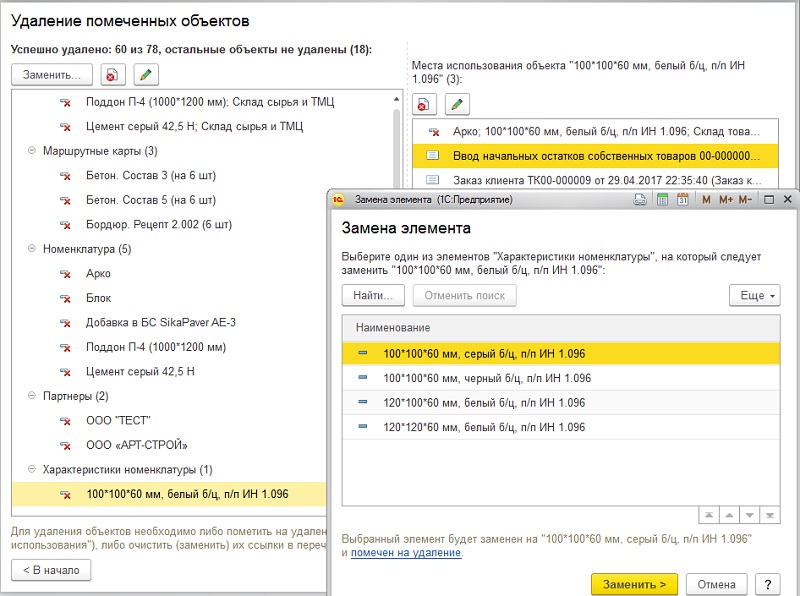
Для автоматического выполнения процедуры с помощью регламентного задания надо в обработке установить флаг Автоматически удалять помеченные объекты по расписанию и настроить расписание.

Чтобы удалить объекты, помеченные на удаление в 1С 8.3, недостаточно просто нажать «Del» на клавиатуре. Это поможет лишь поставить метку, что мы хотим избавиться от конкретного объекта. Отметить на удаление или, наоборот, снять выделение можно через нажатие «Еще», находясь в справочнике или журнале документов.
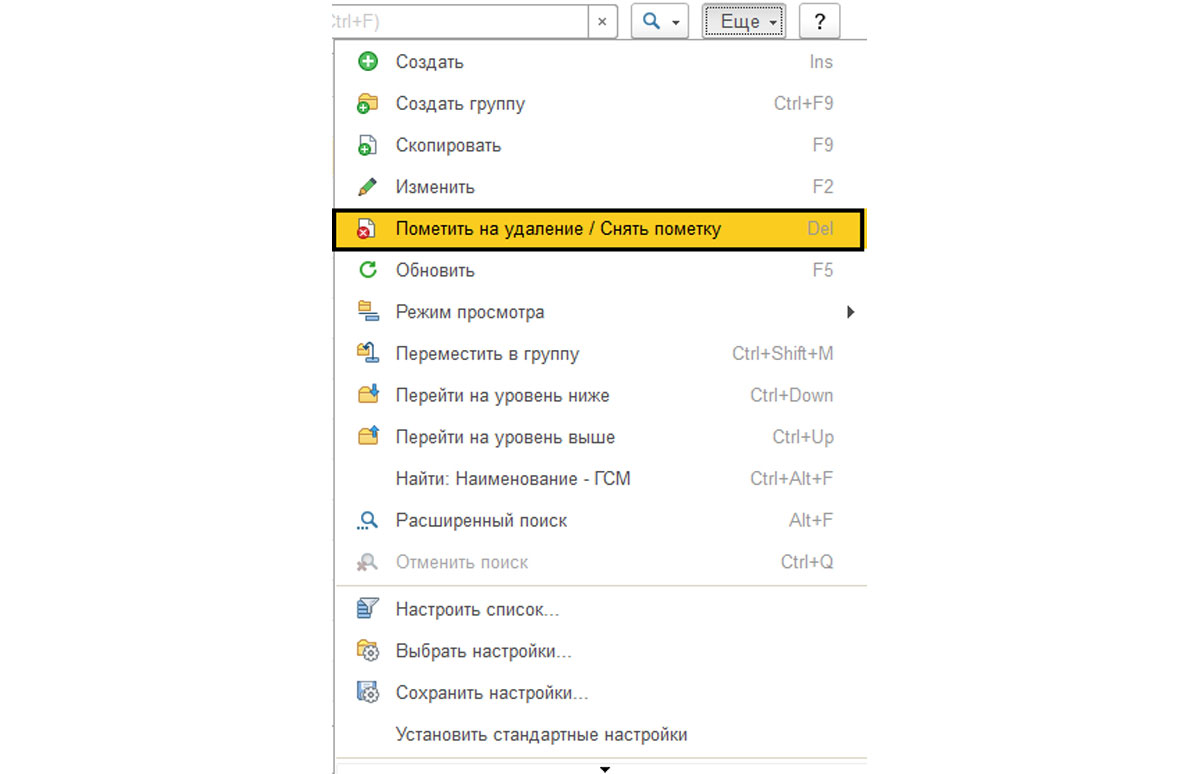
Рис.1 Отметить на удаление или, наоборот, снять выделение
Еще один способ установки метки – нажать на выделенном элементе мышкой и выбрать нужную команду.
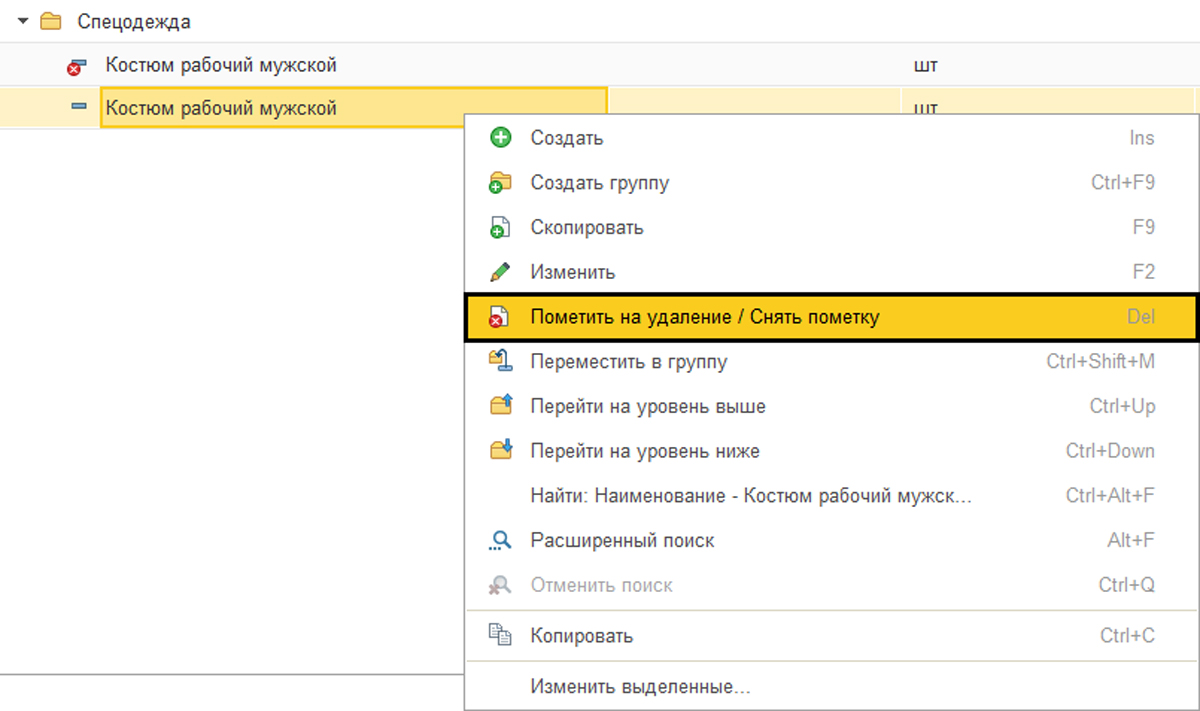
Рис.2 Еще один способ установки метки – нажать на выделенном элементе мышкой и выбрать нужную команду
Здесь можно использовать небольшие хитрости для выделения нескольких объектов: выделяем их, удерживая кнопку «Ctrl» или «Shift». Чтобы выделить группу объектов от текущего элемента до конца списка можно, выделив первый элемент, нажать комбинацию клавиш «Shift+End» или от текущего выделенного элемента до начала списка – «Shift+Home».
Объекты при этом помечаются красным крестиком.
Контроль ссылочной целостности
Поговорим о реализации механизма контроля в конфигурациях и зачем он нужен.
Постановка пометки – еще не удаление как таковое, а лишь намерение это сделать. По сути, это первый этап нашего процесса. А второй этап – запуск проверки, не связан ли помеченный объект с другими в информационной базе, чтобы сохранить целостность связей.
Механизм запускается как раз при выполнении нашей процедуры, которая, в свою очередь, активируется через «Администрирование-Сервис».
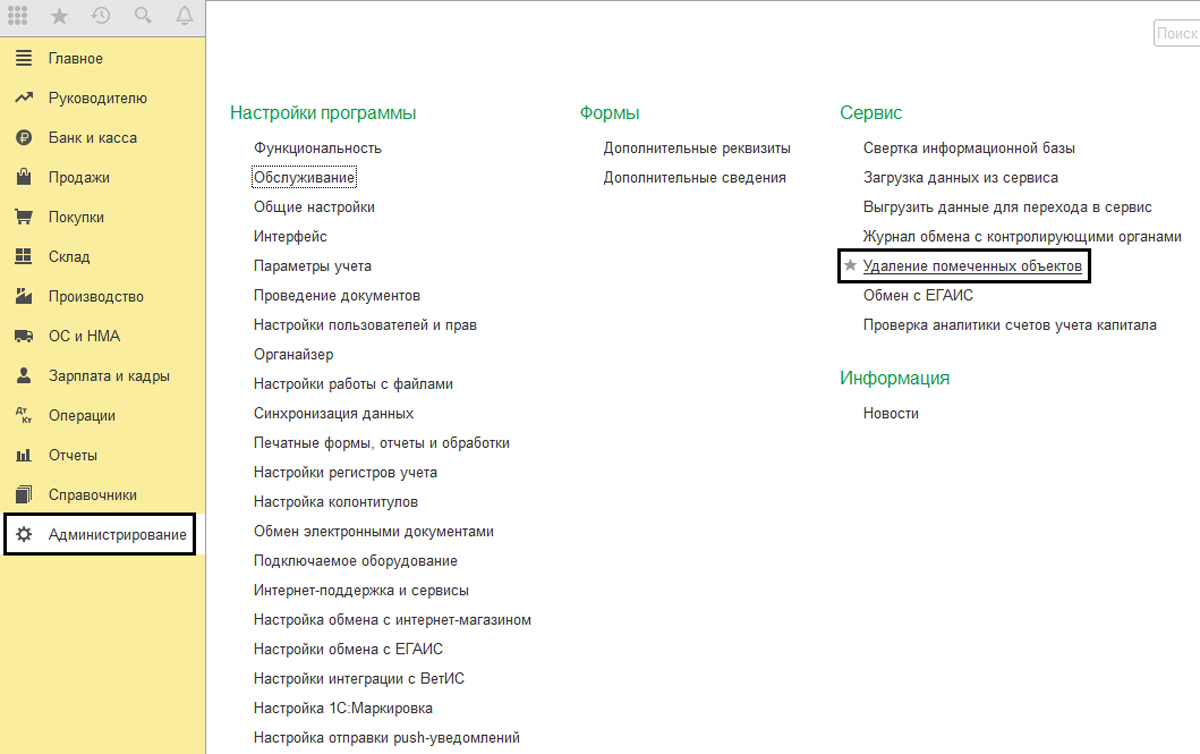
Рис.3 Контроль ссылочной целостности
Обработкой предлагается два режима выполнения нашего процесса – автоматический и выборочный. При автоматическом варианте программа обработает все документы в системе, а при выборочной – объекты из указанного пользователем списка. В условиях больших объемов данных, при необходимости удалить какой-то определенный объект, удобно пользоваться выборочным удалением, чтобы процедура не занимала много времени.
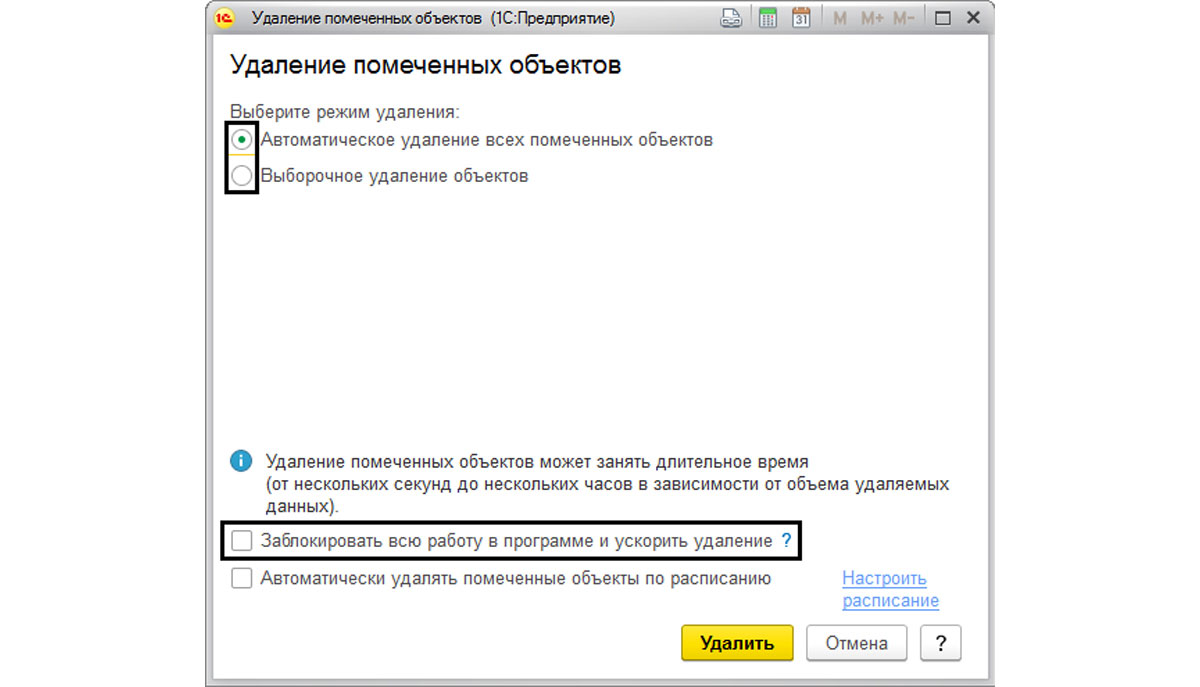
Рис.4 Варианты удаления
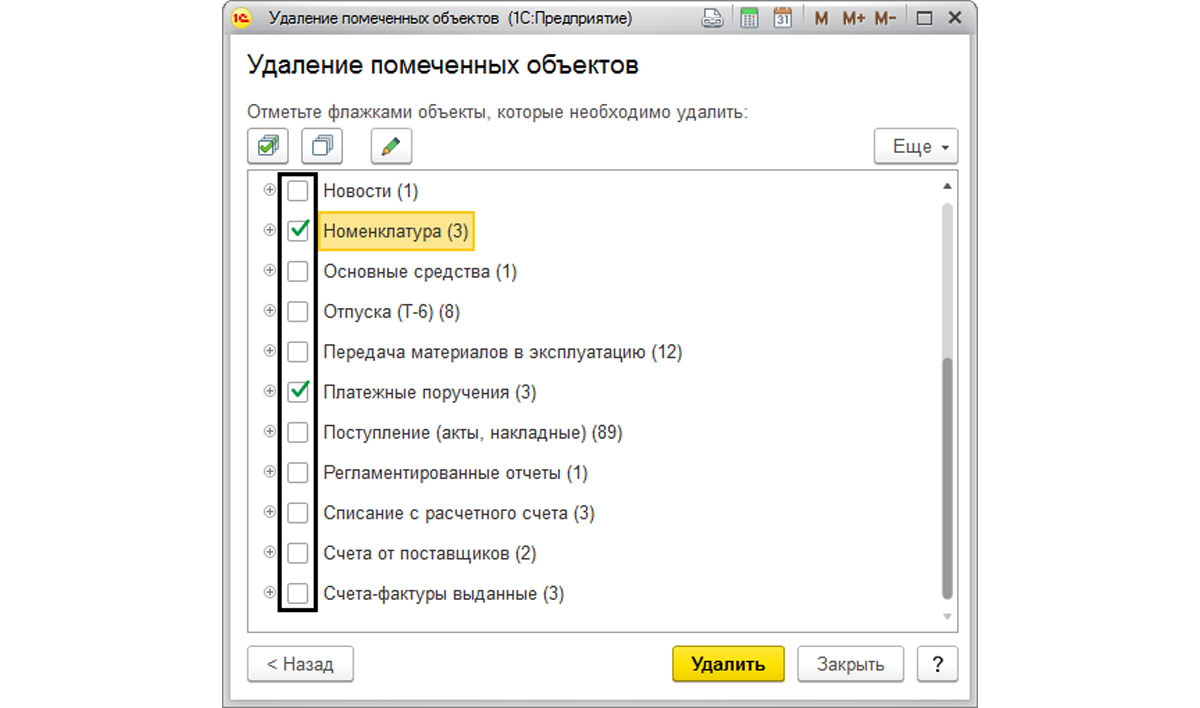
Рис.5 Объекты на удаление помечены галочками
Для ускорения процесса удаления можно временно заблокировать программу, установив одноименную галочку. Это актуально при удалении большого объема информации. Программа при этом устанавливает монопольный режим, и другие сотрудники в это время не могут работать с ней.
Как уже было сказано, в рамках процесса удаления программа осуществляет контроль целостности: объект, имеющий связь с другими, удален не будет. Поэтому, чтобы довести наш процесс до конца, надо удалить все связанные с ним объекты.
Это можно сделать с помощью следующего окна, где программа нам показывает помеченные объекты, и если выделить какой-либо из них, справа отразится информация, где он был задействован. Например, наша номенклатура «Костюм рабочий мужской» не может быть удалена, так как она введена в документах «Операция», «Передача материалов в эксплуатацию», «Поступление (акт, накладная)».

Рис.6 Информация о применении объектов, помеченных на удаление
Настройка удаления помеченных объектов по расписанию
Программа будет выполнять данную операцию по расписанию в фоновом режиме, если установить галочку «Автоматически удалять помеченные объекты по расписанию». Для этого достаточно лишь настроить это расписание.
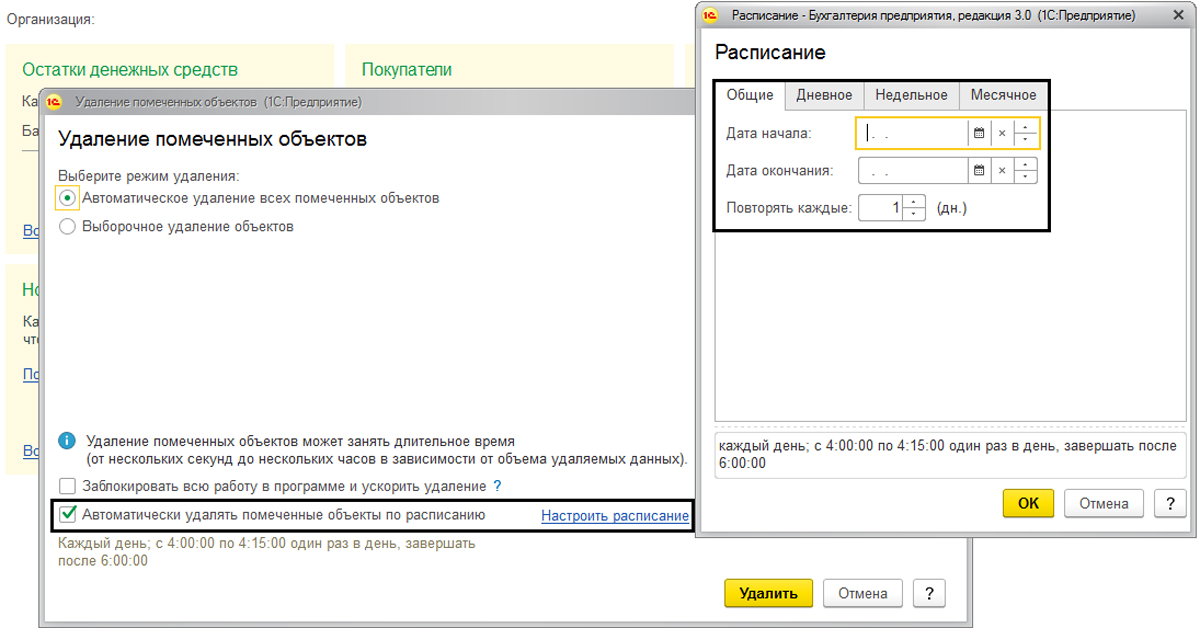
Рис.7 Настройка удаления помеченных объектов по расписанию
Данная настройка также доступна в разделе «Администрирование-Регламентные операции», гиперссылка «Регламентные и фоновые задания».
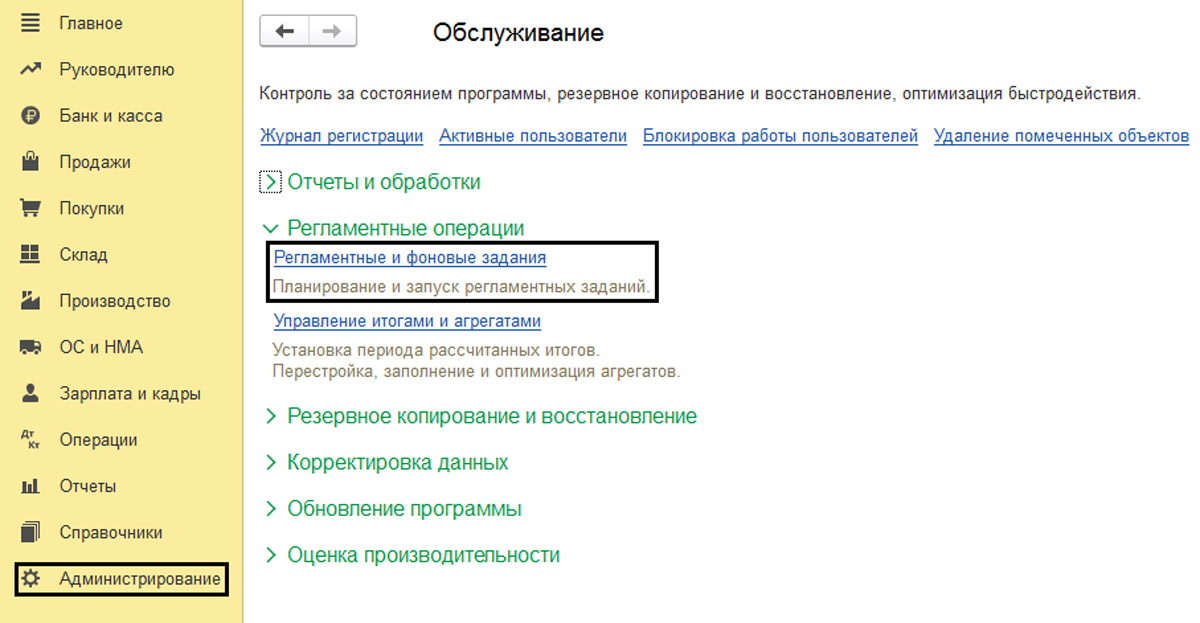
Рис.8 Регламентные и фоновые задания
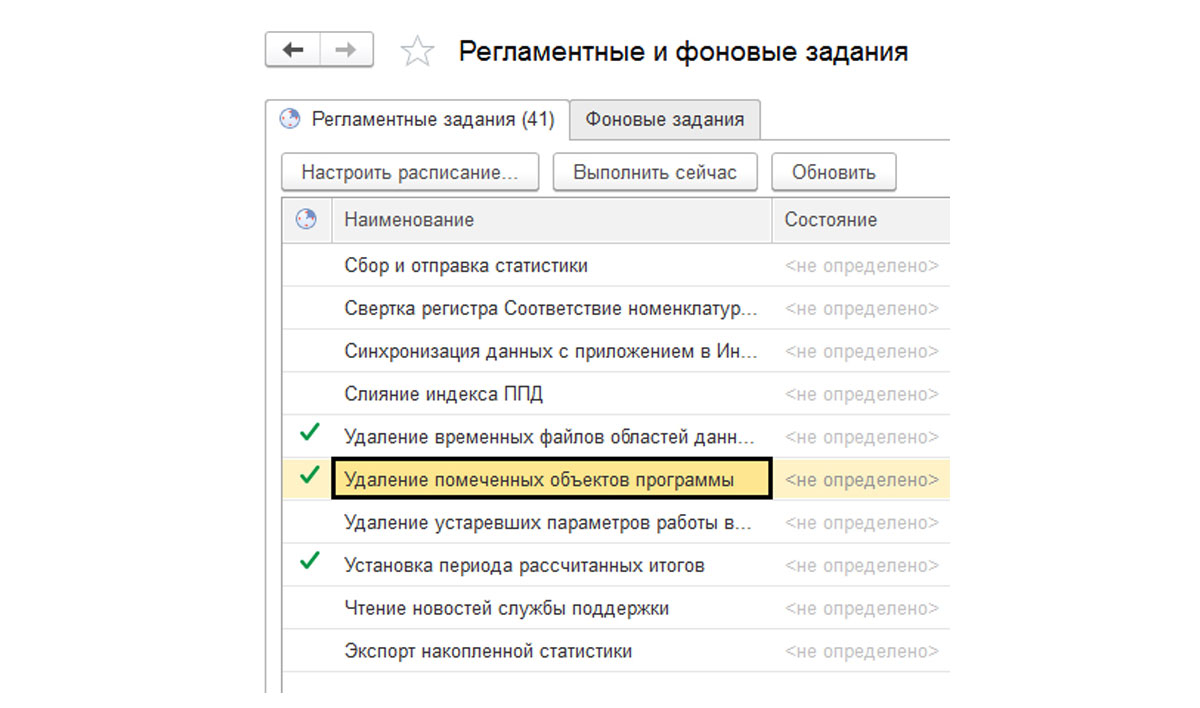
Рис.9 Регламентные и фоновые задания
Понимание процесса удаления в 1С немаловажно, ведь зачастую пользователь не может понять, почему после выполнении процедуры удаления, некоторые объекты остаются на месте. Это непонимание может привести к их накоплению и увеличению объема информационной базы. Разобравшись в этом вопросе, а также в том, как происходит контроль целостности, пользователь без труда может навести порядок в своей базе.
Читайте также:
- Если работник отказывается подписывать договор о материальной ответственности
- Когда можно изменить условие трудового договора о премировании без согласия работника
- Как оформить если директор простил долг по договору займа
- Как получить справку о заработной плате из архива министерства обороны
- Как посмотреть электронную трудовую книжку

